当前位置:首页 - photoshop教程 - 照片处理 - 正文
君子好学,自强不息!
今天为大家分享Photoshop将美女照片打造速写效果方法,适合新手来学习,只需几步即可完成,好了,下面我们一起来学习吧!
步骤:
1、首先打开自己的照照,要求图片比较清楚,我选了一张全身的,因为没有清晰度好的头像,其实是准备做面部素描的
先把它去色
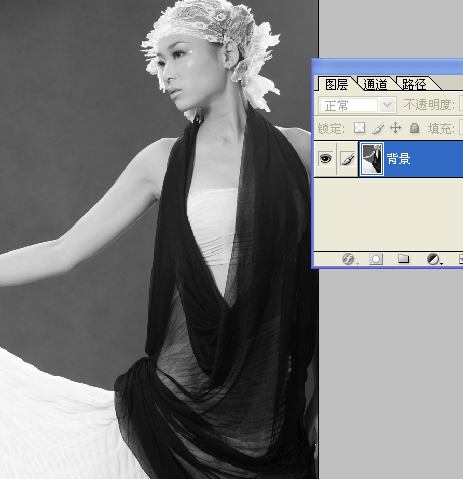
2、复制图层,反相
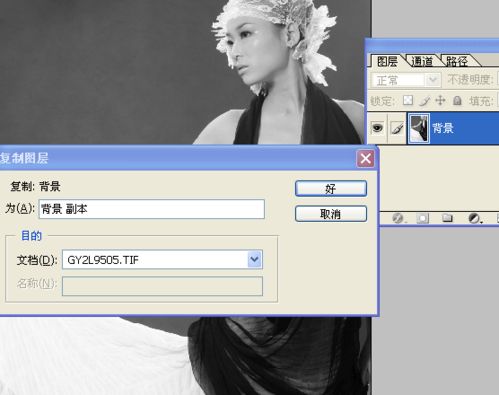
3、反相后得到这样的效果:
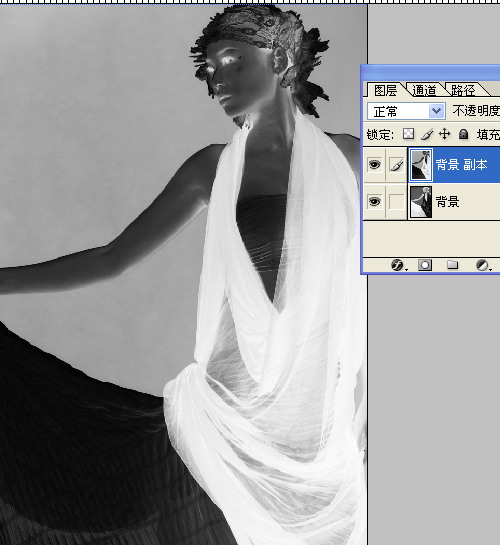
4、副本图层选为“颜色减淡”,图片会亮得什么也看不见,先不用着急
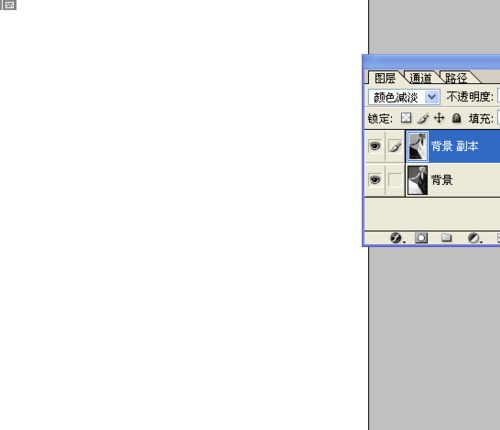
5、“滤镜”选择“模糊→高斯模糊”

6、接下来用加深工具调整面部
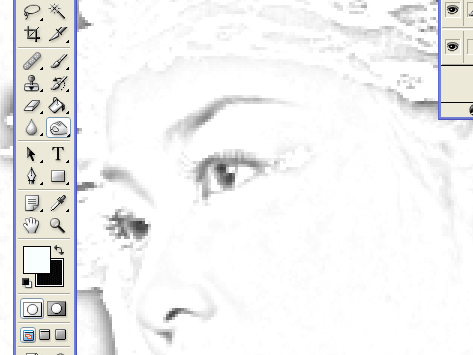
7、向下合并图层
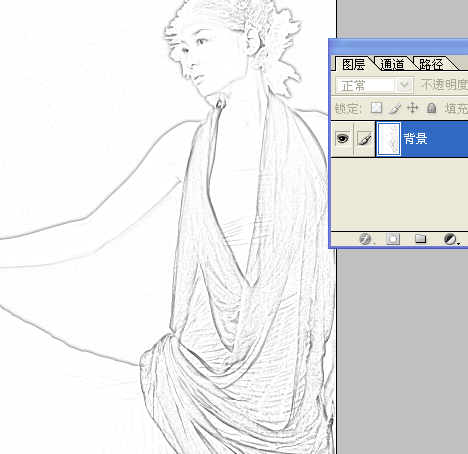
8、最终效果
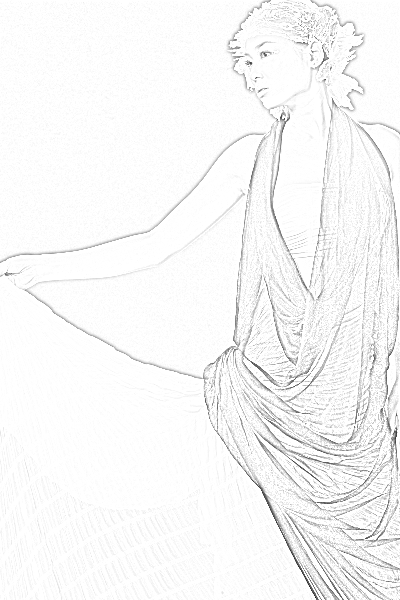
相关文章
标签:平面设计


